İPhone, iPad ve iPod WhatsApp Mesajlarını Bilgisayara Aktarma / Aktarma için En İyi 2 Yöntem
Platformlar arası mesajlaşma uygulaması WhatsApp,SMS için ödeme yapmak zorunda kalmadan İnternet verisi veya Wi-Fi üzerinden iletişim kurmanıza olanak sağlar. Birçok insan için, WhatsApp mesajları önemlidir. Ve WhatsApp sohbet geçmişini nasıl kaydedeceğinizi merak edebilirsiniz. O zaman 2 kolay yöntem sağlayan bu yazıyı okumalısınız. WhatsApp iletilerini dışa aktar iPhone, iPad ve iPod kullanıcıları için.

İPhone, iPad ve iPod WhatsApp Mesajlarını Bilgisayara Aktarma
İşte WhatsApp mesajlarını aktarmanın kolay ve ücretsiz yolları. Her iki yöntem de veri kaybı durumunda WhatsApp mesajlarını yedeklemek için kullanılabilir.
Yöntem I. E-posta WhatsApp Mesajları
Mesajlarınızın kaydını bir bilgisayarda veya e-postada tutmak istiyorsanız, kişisel sohbet geçmişinizi aşağıdaki adımlarla kendinize e-postayla gönderebilirsiniz:
- 1. WhatsApp'ı başlatın ve e-postayla göndermek istediğiniz WhatsApp Konuşmasını açın.
- 2. Aç Gezinme çubuğunda kişinin adına veya grup konusuna dokunun.
- 3. Aşağıya doğru kaydırın ve E-posta Sohbeti'ne dokunun. Bilgisayarınıza fotoğrafları, videoları ve diğer mesaj eklerini de aktarmak istiyorsanız, Medya Ekle'yi seçmeyi unutmayın.
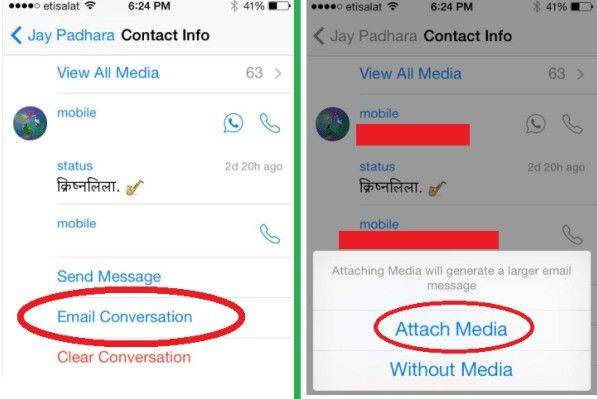
- 4. E-posta adresinizi girin ve Gönder tuşuna basın.
Metot II. WhatsApp Sohbet Geçmişini Bilgisayara Aktarın
WhatsApp mesajlarını dışa aktarmadan önce, birWhatsApp Kurtarma adı verilen yazılım. Bu araç WhatsApp mesajlarını PC'ye aktarmayı kolaylaştırabilir. WhatsApp sohbet geçmişini (fotoğraflar, videolar ve diğer mesaj ekleri dahil) ve iPhone, iPad ve iPod'daki kişileri ayıklamanızı sağlar. WhatsApp mesajlarını iTunes / iCloud yedeklemesinden veya cihazlarınızdan almayı seçebilirsiniz.
- 1. WhatsApp Recovery programını bilgisayarınızda başlatın ve iPhone'unuzu da bu bilgisayara bağlayın.Not: İTunes yedekleme ayıklamak için iPhone'u bilgisayara bağlamanıza gerek yok. Bunun yerine iTunes / iCloud yedekleme dosyasını seçmelisiniz.
- 2.Birkaç dakika içinde, tüm konuşmalar ana arayüzde gösterilecektir. Dışa aktarmak istediğiniz konuşmaları seçin. Bir konuşma seçmek için, ortadaki her bir mesaj dizisinin yanındaki onay kutusunu işaretleyin.

- 3. "Kurtar" düğmesine tıklayın. Mesajların kaydedileceği yerde PC'de bir yer seçin.

Tenorshare WhatsApp Kurtarma, WhatsApp mesajlarını dışa aktarmanıza olanak tanır. Excel Dosyalar, XML dosyalar ve Metin Dosyalar. Rahat görüntüleme için ikisinden birini seçebilirsiniz. Dahası, iOS cihazlarını "Onarım İşletim Sistemini" kullanarak düzeltebilir, kaçırmazsınız!






![WhatsApp Mesajlarını Android'den iPhone 7/7 Plus'a Aktarmanın En İyi 3 Yolu [iOS 12 dahil]](/images/ios-file-transfer/top-3-ways-to-transfer-whatsapp-messages-from-android-to-iphone-77-plus-ios-12-included.jpg)


